Docker网络(五)--技术流ken
本章内容
1.dokcer默认自带的几种网络介绍
2. 自定义网络
3. 容器间通信
4. 容器与外界交互
docker网络分为单个主机上的容器网络和多个主机上的哇网络,本文主要讲解单个主机上的容器网络。
1. dokcer默认自带的几种网络介绍
一、none
二、host
三、bridge
可以使用如下命令进行查看
[root@ken1 ~]# docker network ls NETWORK ID NAME DRIVER SCOPE d8cf2efc8881 bridge bridge local 2fb7c9abfab5 host host local d300d17755a4 none null local
一、none网络
none网络没有网络,只有lo即本地地址,没有任何的网卡。创建容器时可以使用--network=none来指定none网络:
[root@ken1 ~]# docker run --network=none -it busybox / # ip a 1: lo: <LOOPBACK,UP,LOWER_UP> mtu 65536 qdisc noqueue qlen 1000 link/loopback 00:00:00:00:00:00 brd 00:00:00:00:00:00 inet 127.0.0.1/8 scope host lo valid_lft forever preferred_lft forever
none网络的应用场景主要是用于对于安全性要求比较高的场景。
二、host网络
连接到host的网络的容器共享主机的网络栈,容器的网络配置与宿主机完全一样,创建容器时可以通过--network=host指定使用host网络:
[root@ken1 ~]# docker run --network=host -it busybox / # ip a 1: lo: <LOOPBACK,UP,LOWER_UP> mtu 65536 qdisc noqueue qlen 1000 link/loopback 00:00:00:00:00:00 brd 00:00:00:00:00:00 inet 127.0.0.1/8 scope host lo valid_lft forever preferred_lft forever inet6 ::1/128 scope host valid_lft forever preferred_lft forever 2: eth0: <BROADCAST,MULTICAST,UP,LOWER_UP> mtu 1500 qdisc pfifo_fast qlen 1000 link/ether 00:0c:29:2d:5b:b8 brd ff:ff:ff:ff:ff:ff inet 172.20.10.2/24 brd 172.20.10.255 scope global eth0 valid_lft forever preferred_lft forever inet6 2408:84e1:41:da2a:20c:29ff:fe2d:5bb8/64 scope global dynamic valid_lft forever preferred_lft forever inet6 fe80::20c:29ff:fe2d:5bb8/64 scope link valid_lft forever preferred_lft forever 3: virbr0: <NO-CARRIER,BROADCAST,MULTICAST,UP> mtu 1500 qdisc noqueue qlen 1000 link/ether 52:54:00:da:70:83 brd ff:ff:ff:ff:ff:ff inet 192.168.122.1/24 brd 192.168.122.255 scope global virbr0 valid_lft forever preferred_lft forever 4: virbr0-nic: <BROADCAST,MULTICAST> mtu 1500 qdisc pfifo_fast master virbr0 qlen 1000 link/ether 52:54:00:da:70:83 brd ff:ff:ff:ff:ff:ff 5: docker0: <BROADCAST,MULTICAST,UP,LOWER_UP> mtu 1500 qdisc noqueue link/ether 02:42:59:83:33:89 brd ff:ff:ff:ff:ff:ff inet 172.17.0.1/16 brd 172.17.255.255 scope global docker0 valid_lft forever preferred_lft forever inet6 fe80::42:59ff:fe83:3389/64 scope link valid_lft forever preferred_lft forever 35: vetha2d50be@if34: <BROADCAST,MULTICAST,UP,LOWER_UP,M-DOWN> mtu 1500 qdisc noqueue master docker0 link/ether 3e:ba:6b:44:3a:e6 brd ff:ff:ff:ff:ff:ff inet6 fe80::3cba:6bff:fe44:3ae6/64 scope link valid_lft forever preferred_lft forever
并且hostname也是宿主机的
/ # hostname
ken1
直接使用主机的网络最大的好处就是性能,如果容器对网络传输效率有较高的要求,则可以选择宿主机的网络。但是需要考虑端口冲突的问题,宿主机已经使用的端口就不能再用了。
三、bridge网络
docker安装时会创建一个docker0的linux brdge。如果不指定--network,创建的容器more都会挂到docker0上:
[root@ken1 ~]# brctl show bridge name bridge id STP enabled interfaces docker0 8000.024259833389 no virbr0 8000.525400da7083 yes virbr0-nic
当前的docker0上interfaces处没有任何其他的网络设备,我们创建一个容器看看有什么变化:
[root@ken1 ~]# docker run -it busybox
/ #
[root@ken1 ~]# brctl show
bridge name bridge id STP enabled interfaces
docker0 8000.024259833389 no vethca1bd59
virbr0 8000.525400da7083 yes virbr0-nic
再来看一下网卡信息
[root@ken1 ~]# ip a 1: lo: <LOOPBACK,UP,LOWER_UP> mtu 65536 qdisc noqueue state UNKNOWN group default qlen 1000 link/loopback 00:00:00:00:00:00 brd 00:00:00:00:00:00 inet 127.0.0.1/8 scope host lo valid_lft forever preferred_lft forever inet6 ::1/128 scope host valid_lft forever preferred_lft forever 2: eth0: <BROADCAST,MULTICAST,UP,LOWER_UP> mtu 1500 qdisc pfifo_fast state UNKNOWN group default qlen 1000 link/ether 00:0c:29:2d:5b:b8 brd ff:ff:ff:ff:ff:ff inet 172.20.10.2/24 brd 172.20.10.255 scope global noprefixroute eth0 valid_lft forever preferred_lft forever inet6 2408:84e1:41:da2a:20c:29ff:fe2d:5bb8/64 scope global mngtmpaddr dynamic valid_lft forever preferred_lft forever inet6 fe80::20c:29ff:fe2d:5bb8/64 scope link valid_lft forever preferred_lft forever 3: virbr0: <NO-CARRIER,BROADCAST,MULTICAST,UP> mtu 1500 qdisc noqueue state DOWN group default qlen 1000 link/ether 52:54:00:da:70:83 brd ff:ff:ff:ff:ff:ff inet 192.168.122.1/24 brd 192.168.122.255 scope global virbr0 valid_lft forever preferred_lft forever 4: virbr0-nic: <BROADCAST,MULTICAST> mtu 1500 qdisc pfifo_fast master virbr0 state DOWN group default qlen 1000 link/ether 52:54:00:da:70:83 brd ff:ff:ff:ff:ff:ff 5: docker0: <BROADCAST,MULTICAST,UP,LOWER_UP> mtu 1500 qdisc noqueue state UP group default link/ether 02:42:59:83:33:89 brd ff:ff:ff:ff:ff:ff inet 172.17.0.1/16 brd 172.17.255.255 scope global docker0 valid_lft forever preferred_lft forever inet6 fe80::42:59ff:fe83:3389/64 scope link valid_lft forever preferred_lft forever 41: vethca1bd59@if40: <BROADCAST,MULTICAST,UP,LOWER_UP> mtu 1500 qdisc noqueue master docker0 state UP group default link/ether ca:82:1f:2a:2a:3d brd ff:ff:ff:ff:ff:ff link-netnsid 1 inet6 fe80::c882:1fff:fe2a:2a3d/64 scope link valid_lft forever preferred_lft forever
使用ip a可以发现我们每启动一个容器相关的网卡信息也都会显示出来。
我们启动了一个容器,产生了一个新的网络接口vethca1bd59被挂到了docker0上,vethca1bd59就是新创建容器的虚拟网卡。下面看一下容器的网络配置:
[root@ken1 ~]# docker run -it busybox / # / # ip a 1: lo: <LOOPBACK,UP,LOWER_UP> mtu 65536 qdisc noqueue qlen 1000 link/loopback 00:00:00:00:00:00 brd 00:00:00:00:00:00 inet 127.0.0.1/8 scope host lo valid_lft forever preferred_lft forever 40: eth0@if41: <BROADCAST,MULTICAST,UP,LOWER_UP,M-DOWN> mtu 1500 qdisc noqueue link/ether 02:42:ac:11:00:03 brd ff:ff:ff:ff:ff:ff inet 172.17.0.3/16 brd 172.17.255.255 scope global eth0 valid_lft forever preferred_lft forever
容器有一个网卡eth0@if41,实际上eth0@if41和vethccd6a69是一对veth pair。veth pair是一种成对出现的椰树网络设备,可以把它想象成一根虚拟网线连接起来的一对网卡,网卡的一头(eth0@if41)在容器中,另一头(vethca1bd59)挂在docker0上,其效果就是将eth0@if41也挂在了docker0上。
可以看到eth0@if41已经配置开了IP 172.17.0.3,那为什么会是这个网段那?可以通过如下的命令查看网络的配置信息:
[root@ken1 ~]# docker network inspect bridge [ { "Name": "bridge", "Id": "d8cf2efc88817902c3a1c8fff7adb22194ee3c78a427bda5b0543987c1db1bd7", "Created": "2019-01-26T20:27:17.164824695+08:00", "Scope": "local", "Driver": "bridge", "EnableIPv6": false, "IPAM": { "Driver": "default", "Options": null, "Config": [ { "Subnet": "172.17.0.0/16", "Gateway": "172.17.0.1" } ...
原来beidge网络配置的subnet就是172.17.0.0/16,并且网关是172.17.0.1,其实这个网关就是docker0.
容器创建时,docker会自动从172.17.0.0/16中分配一个IP。
2. 自定义网络
除了none,host,bridge这三个自动创建的网络,用户也可以根据业务需要创建 user-defined 网络。
Docker 提供三种 user-defined 网络驱动:bridge, overlay 和 macvlan。overlay 和 macvlan 用于创建跨主机的网络,后面单独讨论。
我们可通过 bridge 驱动创建类似前面默认的 bridge 网络,例如:
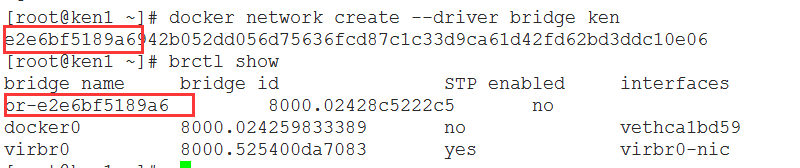
新增了一个网桥 br-e2e6bf5189a6,这里 br-e2e6bf5189a6 正好新建 bridge 网络ken 的短 id。执行 docker network inspect 查看一下 my_net 的配置信息:
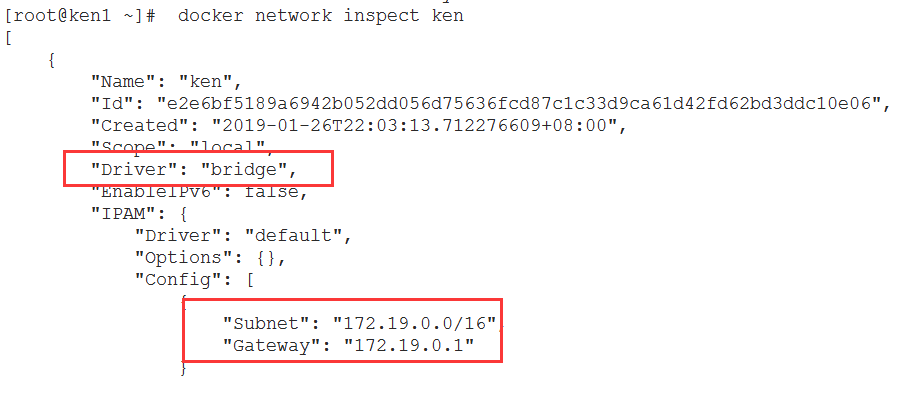
这里 172.19.0.0/16 是 Docker 自动分配的 IP 网段。
我们可以自己指定 IP 网段吗?
答案是:可以。
只需在创建网段时指定 --subnet 和 --gateway 参数:
[root@ken1 ~]# docker network create --driver bridge --subnet 172.21.0.0/16 --gateway 172.21.0.1 ken3 504f7cd9a219ebad812a673f86fef67b2e5d20fd388a56854d055f807cb415e3
查看网络
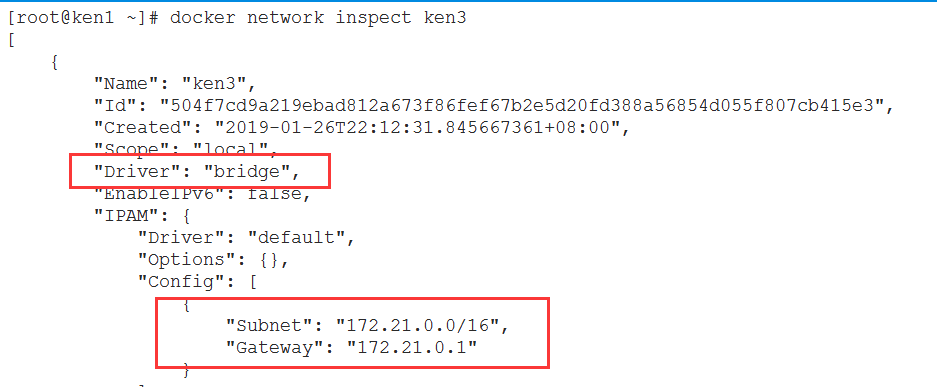
容器要使用新的网络,需要在启动时通过 --network 指定:
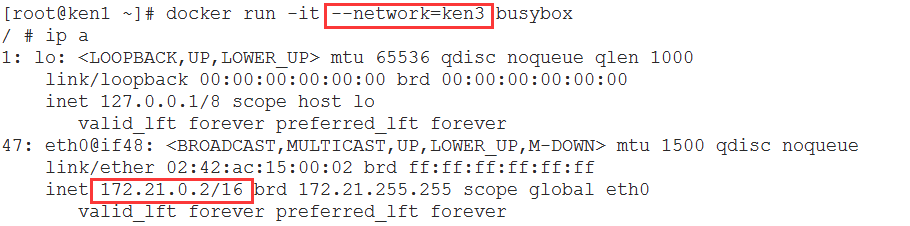
到目前为止,容器的 IP 都是 docker 自动从 subnet 中分配,我们能否指定一个静态 IP 呢?
答案是:可以,通过--ip指定。
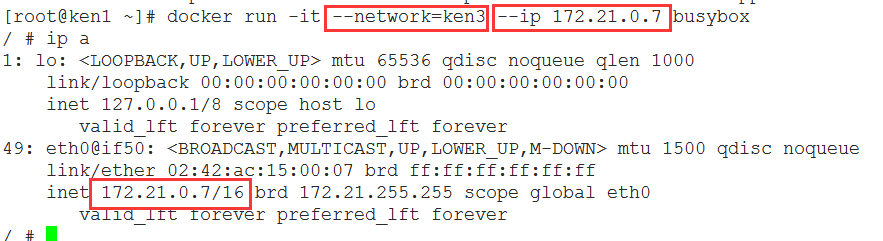
注:只有使用 --subnet 创建的网络才能指定静态 IP。
3. 容器间通信
容器之间可通过 IP,Docker DNS Server 或 joined 容器三种方式通信。
我们接下来启动两个容器并且指定同一个网络验证是否可以通信:
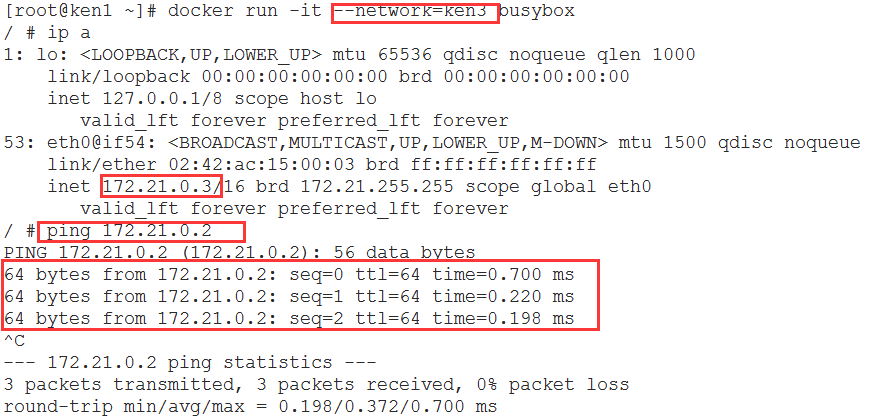
可见同一网络中的容器、网关之间都是可以通信的。
再ping一个不是同一个网段 的容器:

显然是不能通信的,那如何实现不同网段之间的容器间的通信那?
答案是:为 另外一个 容器添加一块 ken3的网卡。这个可以通过docker network connect 命令实现。
[root@ken1 ~]# docker network connect ken3 dc4c1258f267
查看网络信息
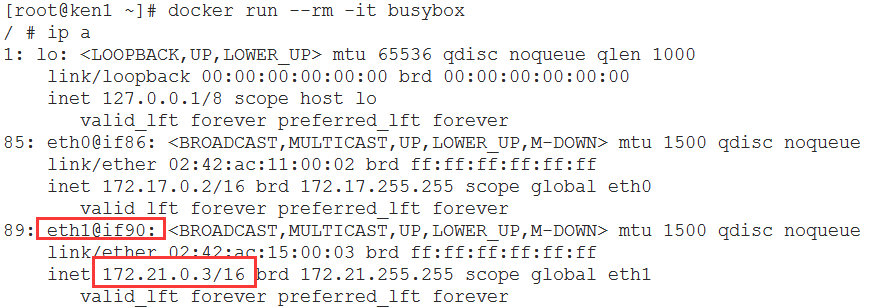
容器中增加了一块网卡eth1,分配了ken3的IP,现在两个容器之间就可以访问了。
从上面的列子可以得出这样一个结论:两个容器要能通信,必须要有属于同一个网络的网卡。
满足这个条件后,容器就可以通过 IP 交互了。具体做法是在容器创建时通过 --network 指定相应的网络,或者通过 docker network connect 将现有容器加入到指定网络。
Docker DNS Server
通过 IP 访问容器虽然满足了通信的需求,但还是不够灵活。因为我们在部署应用之前可能无法确定 IP,部署之后再指定要访问的 IP 会比较麻烦。对于这个问题,可以通过 docker 自带的 DNS 服务解决。
从 Docker 1.10 版本开始,docker daemon 实现了一个内嵌的 DNS server,使容器可以直接通过“容器名”通信。方法很简单,只要在启动时用 --name 为容器命名就可以了。
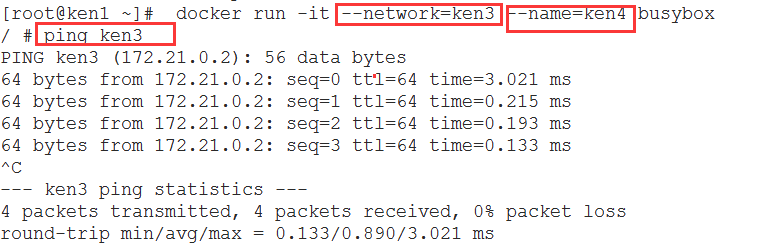
使用 docker DNS 有个限制:只能在 user-defined 网络中使用。也就是说,默认的 bridge 网络是无法使用 DNS 的。下面验证一下:

joined容器
joined 容器是另一种实现容器间通信的方式。
joined 容器非常特别,它可以使两个或多个容器共享一个网络栈,共享网卡和配置信息,joined 容器之间可以通过 127.0.0.1 直接通信。请看下面的例子:
先创建一个 busybox 容器,名字为 web1。
[root@ken1 ~]# docker run --rm -it --name=web1 busybox
/ #
查看信息
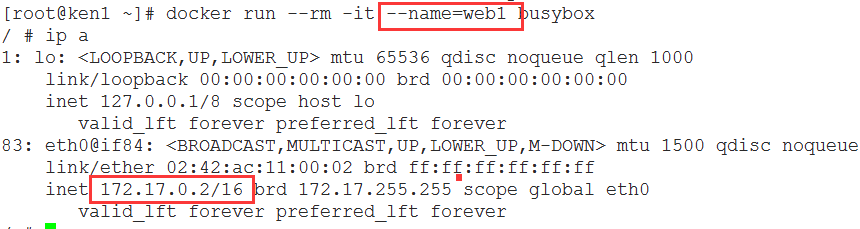
然后创建 busybox 容器并通过 --network=container:web1 指定 jointed 容器为 web1:
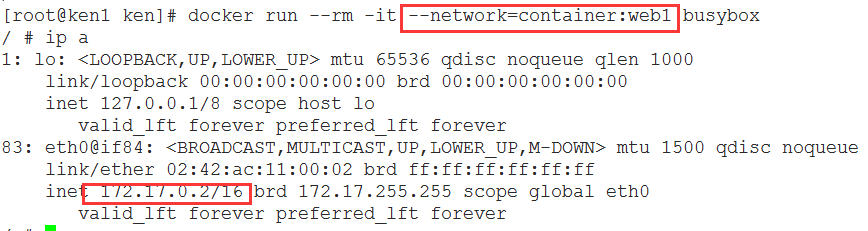
看!busybox 和 web1 的网卡 mac 地址与 IP 完全一样,它们共享了相同的网络栈。busybox 可以直接用 127.0.0.1 访问 web1。
joined 容器非常适合以下场景:
-
不同容器中的程序希望通过 loopback 高效快速地通信,比如 web server 与 app server。
-
希望监控其他容器的网络流量,比如运行在独立容器中的网络监控程序。
4. 容器与外界交互
容器访问外部世界:
只要宿主机可以访问外网,默认容器是可以访问外网的:
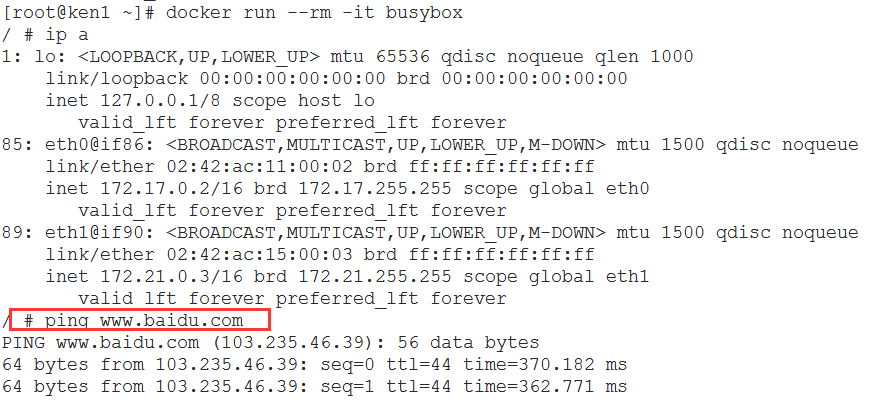
外部世界访问容器:
即端口映射详情参考我之前的文章《Docker端口映射及创建镜像演示(二)--技术流ken》



